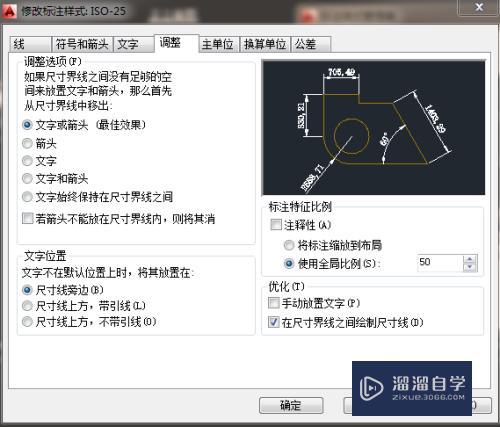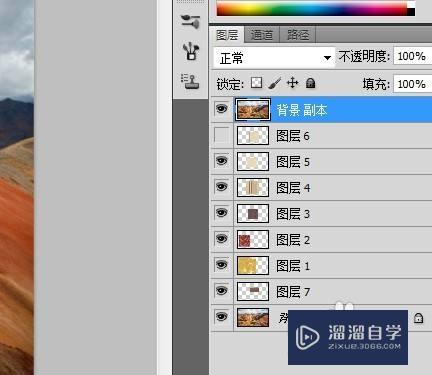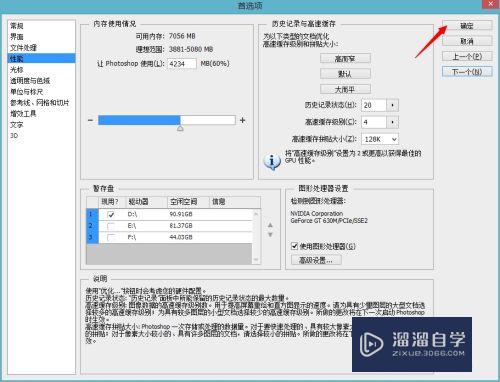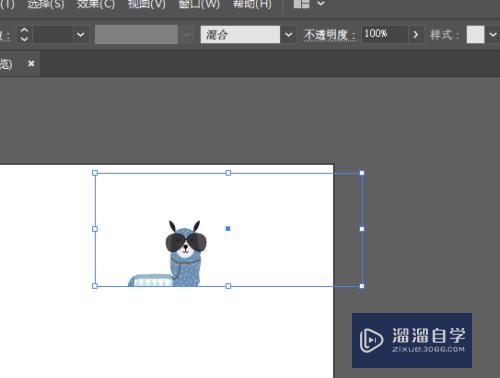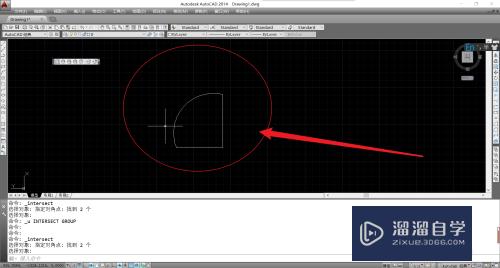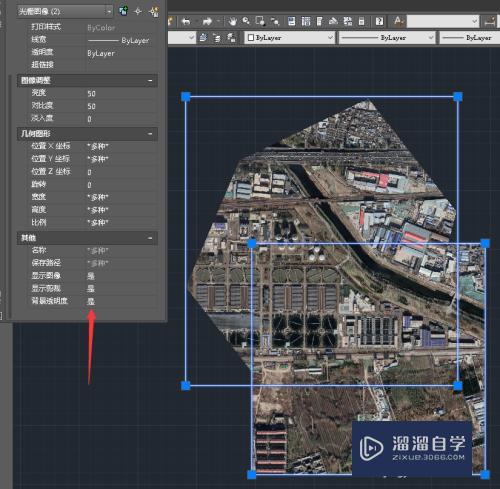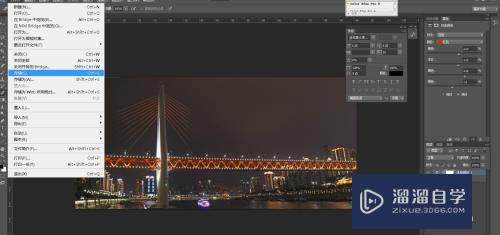怎么用PS画曲线(怎么用ps画曲线并填充颜色)优质
在我们日常工作中使用软件时会遇到各种各样的问题。今天小编来分享一下“怎么用PS画曲线?”小伙伴要仔细看哦。希望这个教程能帮助到各位小伙伴!
想要更深入的了解“PS”可以点击免费试听云渲染农场课程>>
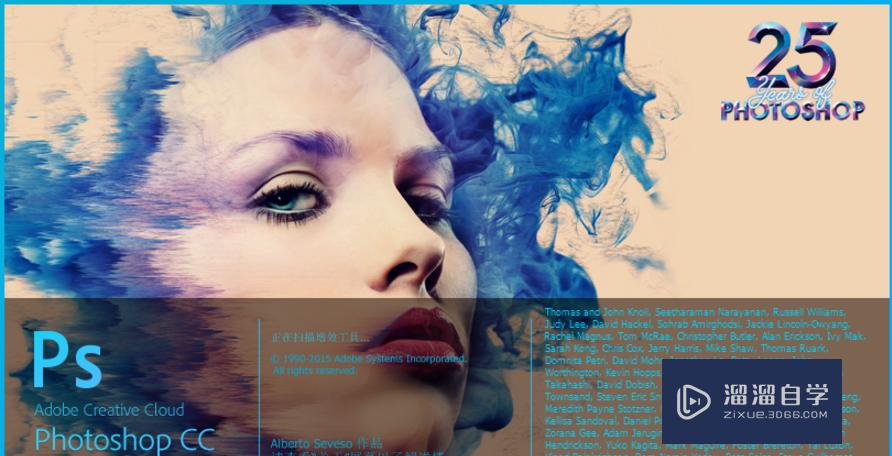
工具/软件
硬件型号:神舟(HASEE)战神Z7-DA7NP
系统版本:Windows7
所需软件:PS CS6
操作方法
第1步
在ps软件上新建一个画布。如图所示:
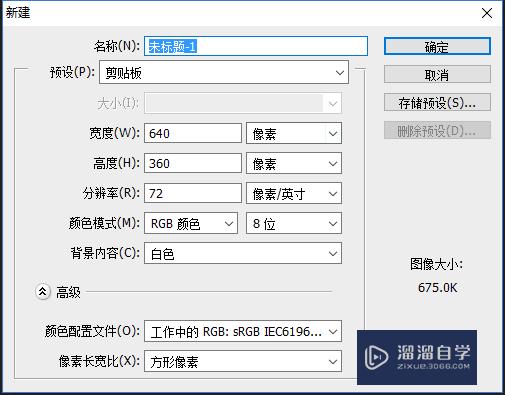
第2步
工具栏里点击选择钢笔。如图所示:
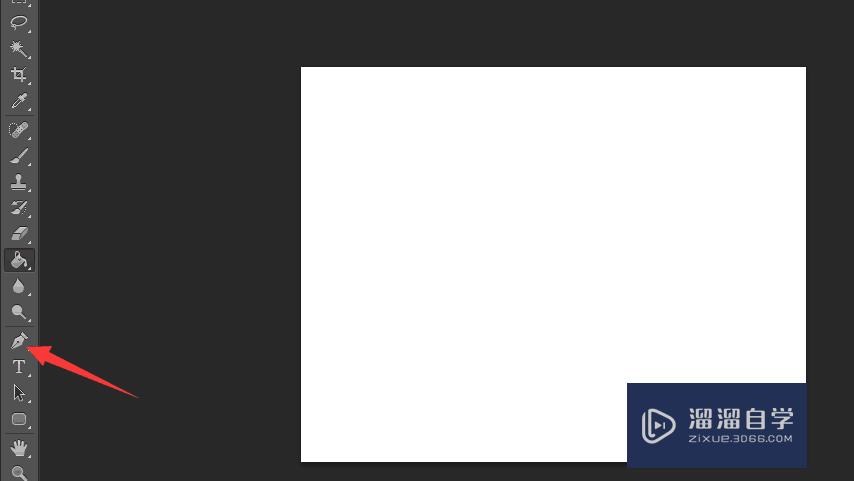
第3步
将路径改成‘形状’。如图所示:
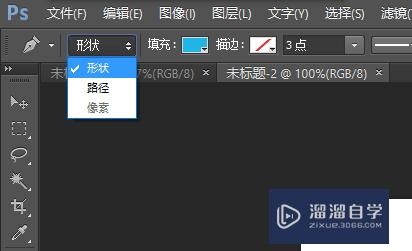
第4步
填充的改成‘无填充’。描边改成‘纯色’。
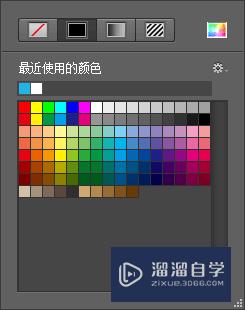
第5步
在画布上先点击一个点。在另外一个地方在点一个不要松开鼠标。用鼠标拉出线来就可以了。
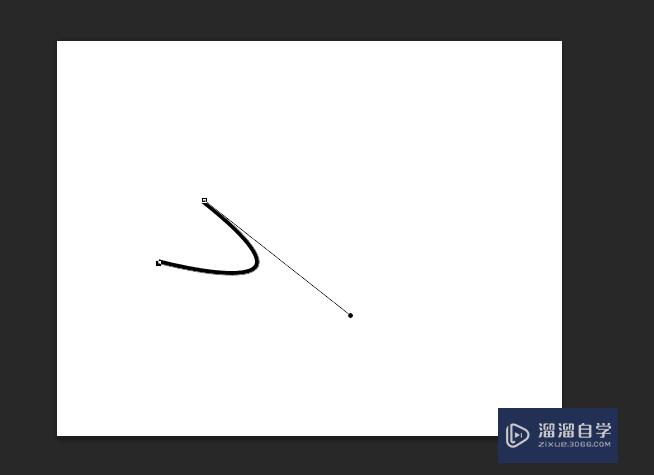
以上关于“怎么用PS画曲线(怎么用ps画曲线并填充颜色)”的内容小渲今天就介绍到这里。希望这篇文章能够帮助到小伙伴们解决问题。如果觉得教程不详细的话。可以在本站搜索相关的教程学习哦!
更多精选教程文章推荐
以上是由资深渲染大师 小渲 整理编辑的,如果觉得对你有帮助,可以收藏或分享给身边的人
本文标题:怎么用PS画曲线(怎么用ps画曲线并填充颜色)
本文地址:http://www.hszkedu.com/68204.html ,转载请注明来源:云渲染教程网
友情提示:本站内容均为网友发布,并不代表本站立场,如果本站的信息无意侵犯了您的版权,请联系我们及时处理,分享目的仅供大家学习与参考,不代表云渲染农场的立场!
本文地址:http://www.hszkedu.com/68204.html ,转载请注明来源:云渲染教程网
友情提示:本站内容均为网友发布,并不代表本站立场,如果本站的信息无意侵犯了您的版权,请联系我们及时处理,分享目的仅供大家学习与参考,不代表云渲染农场的立场!